Kami telah menyatakan di sini sebelumnya, bahawa jika anda merancang untuk membersihkan Windows 10 pada komputer anda, maka cara untuk melakukannya adalah dengan menaik taraf Windows 8 anda terlebih dahulu.1 atau Windows 7 hingga Windows 10, pastikan salinan Windows 10 yang dinaik taraf anda diaktifkan, dan kemudian pasang semula Windows 10 lagi.
Cara membersihkan pemasangan Windows 10 adalah selepas menaik taraf terlebih dahulu
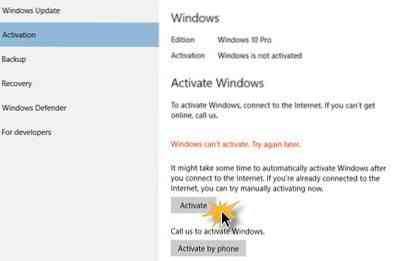
Ini penting kerana sebaik sahaja komputer anda menaik taraf dan diaktifkan, salinan Windows 10 anda bersama dengan butiran perkakasan anda didaftarkan dengan Microsoft di pelayan mereka.
Setelah anda menaik taraf ke Windows 10, baik melalui aplikasi Get Windows 10 atau ISO, buka Tetapan> Kemas kini & Keselamatan> Pengaktifan. Pastikan bahawa Windows diaktifkan. Sekiranya tidak, klik pada butang Aktifkan sekarang dan aktifkan. Hak didaftarkan ke perkakasan PC anda untuk edisi Windows 10 anda.
Sekiranya anda melakukannya dengan cara ini, anda akan dapat membersihkan pemasangan Windows 10 dengan melakukan boot dari media pemasangan seperti USB. Anda bahkan tidak perlu memasukkan Kunci Produk sekarang, kerana sistem operasi secara automatik akan menarik butiran pengaktifan anda dari pelayan Microsoft.
Beberapa perkara penting yang perlu diingat:
- Naik taraf dari Windows 8.1 atau Windows 7 menggunakan tawaran naik taraf percuma ke Windows 10
- Pastikan salinan anda diaktifkan
- Sekiranya tidak, klik Aktifkan sekarang butang untuk menyelesaikan proses pengaktifan.
- Muat turun Windows ISO dan buat media pemasangan untuk edisi Windows 10 anda.
- Apabila anda diminta memasukkan kunci produk semasa Persediaan Windows 10, Langkau bahagian ini. Anda akan melihat pilihan ini semasa anda melakukan boot dari media pemasangan.
Semasa atau selepas penyiapan selesai, Windows 10 akan mengaktifkan dirinya secara automatik, dalam talian, dengan edisi Windows 10 yang sama.
Sekiranya Windows 10 tidak diaktifkan, klik Aktifkan sekarang butang dan aktifkannya. Sekiranya tidak berjaya, klik beberapa kali - mungkin walaupun setelah beberapa waktu berlalu.
Sekiranya tidak dapat diaktifkan dan mungkin memberikan mesej ralat, anda mungkin ingin melihat pautan ini:
- Tidak dapat mengaktifkan Windows 10. Kunci Produk disekat
- Selesaikan Ralat Pengaktifan Windows 10.
Ini adalah satu-satunya cara untuk pasang bersih Windows 10 pada komputer anda. Anda tidak boleh menggunakan persediaan Windows 10 dan cuba menggunakan Windows 8 asli anda.Kunci produk 1 atau Windows. Ia tidak akan berjaya.
Anda mungkin ingin tahu pada ketika ini, bahawa jika konfigurasi perkakasan peranti Windows 10 anda berubah dengan ketara. Anda mungkin diminta untuk mengaktifkan Windows 10 dengan menghubungi Sokongan Microsoft. Awak boleh Aktifkan melalui telefon atau gunakan aplikasi Hubungi Sokongan untuk mendapatkan sokongan.
Cara membersihkan Windows 10 secara langsung tanpa menaik taraf terlebih dahulu mungkin juga menarik minat anda.
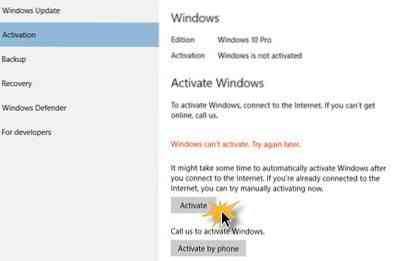
 Phenquestions
Phenquestions

